
- CPU, RAM e limitador de rede com eliminador de guias quentes
- Integrado com Twitch, Discord, Instagram, Twitter e Mensageiros diretamente
- Controles de som integrados e música personalizada
- Temas de cores personalizados da Razer Chroma e páginas escuras forçadas
- VPN grátis e bloqueador de anúncios
- Baixe Opera GX
Alguns usuários relataram ter experimentado um problema com o Origin, em que a plataforma falha ao carregar certas páginas da web.
Para instalar o Origin, você primeiro precisa baixe o instalador da EA'S site.
Às vezes, ocorrem problemas inesperados e os usuários recebem a mensagem de erro Erro ao carregar a página da Web no Origin. Esta mensagem de erro impede que os usuários concluam a configuração do Origin corretamente.
Essa parada repentina do processo de instalação do Origin pode ser acionada por configurações incorretas de conectividade com a Internet, problemas de permissão de aplicativos e muito mais.
Continue lendo para saber como você pode corrigir esse problema.
7 etapas para corrigir erros de carregamento de páginas da Web do Origin
- Desligue o Firewall do Windows
- Desative seu software anti-malware de terceiros
- Executar como administrador
- Remover proxy
- Remova bloqueadores de anúncios de seu navegador
- Permitir a permissão do aplicativo por meio do Firewall do Windows
- Limpe o cache do navegador
1. Desligue o Firewall do Windows
As vezes, O Firewall do Windows pode bloquear certas permissões de aplicativos de fazer alterações no sistema.
Desative o Firewall do Windows Defender seguindo estas etapas:
- Abra o Painel de controle
- CliqueSistema e Segurança

- SelecioneFirewall do Windows Defender> selecionar Ative ou desative o Firewall do Windows

- Selecione Desative o Firewall do Windows Defender (não recomendado)
- CliqueOKpara ter certeza de que as alterações foram salvas.
2. Desativar software anti-malware de terceiros
A permissão de origem pode ser bloqueada pelo seu antivírus ou solução anti-malware também.
Abra seu antivírus e encontre a opção que permite desativá-lo.
Tente instalar o Origin, se ainda não funcionar, certifique-se de ligar o antivírus novamente depois.
- RELACIONADO: 6 melhores monitores de jogos para uma jogabilidade perfeita
3. Executar como administrador
Certifique-se de executar o instalador Origin como administrador.
Executar o instalador como administrador oferece maior prioridade quando se trata de fazer alterações no sistema.
Clique com o botão direito no instalador Origin e selecione Executar como administrador a fim de prosseguir com o processo.
4. Remover proxy
A remoção de servidores proxy parece ter ajudado muitos usuários com esse problema específico.
Para remover servidores proxy no Google Chrome, siga estas etapas:
- Selecione o ícone de três pontos no canto superior direito do Chrome> abrir Definições

- Role para baixo e clique Avançado > vá para Sistema > abrir Configurações de proxy
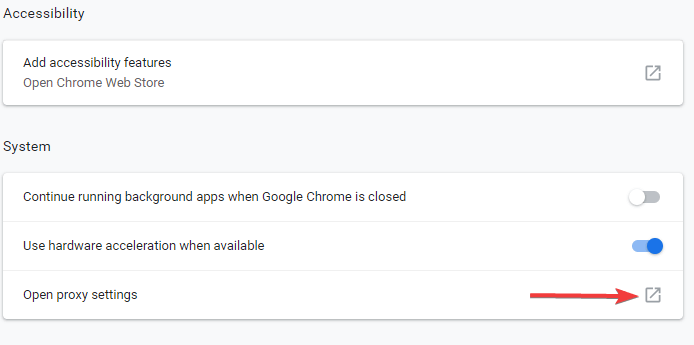
- No Conexões guia> clique Configurações de lan
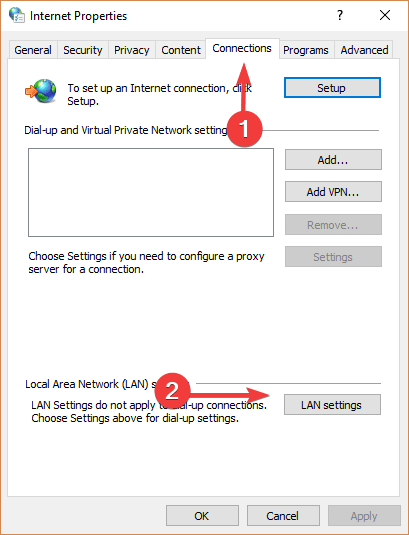
- Sob Servidores Proxy, certifique-se de ter Use um servidor proxy para a sua LAN caixa desmarcada> pressione OK
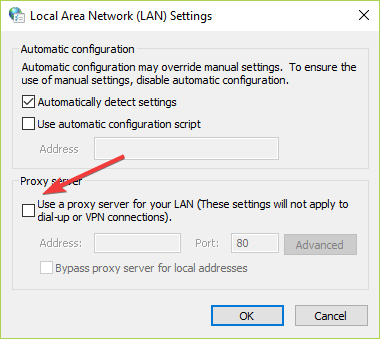
- Verifique se isso fez alguma alteração.
- RELACIONADO: 8 dos melhores jogos offline para PC
5. Remova bloqueadores de anúncios de seu navegador
Plug-ins de bloqueio de anúncios geralmente são usados para impedir que anúncios apareçam em sites.
Às vezes, esses bloqueadores de anúncios podem interferir em certas atividades de aplicativos ou software.
Desative o seu bloqueador de anúncios por meio do Google Chrome seguindo estas etapas:
- Clique no ícone de três pontos no canto superior direito do Chrome> expanda Mais ferramentas > selecione Extensões

- Clique no botão de alternar próximo ao seu bloqueador de anúncios - tornar-se cinza significa que ele está desativado
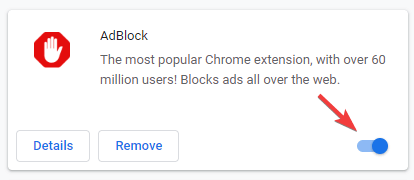
- Verifique se isso teve algum impacto.
6. Permitir origem através do Firewall do Windows
Dê permissão manualmente para que a configuração do Origin seja executada por meio do Firewall do Windows.
Para realizar esta tarefa, siga estas etapas:
- Primeiro você precisa baixe o instalador Origin do site oficial
- Tente executar o instalador - você receberá a mesma mensagem de erro
- Pressione a tecla do logotipo do Windows + R no teclado> digite %dados do aplicativo% na caixa Executar e pressione Enter
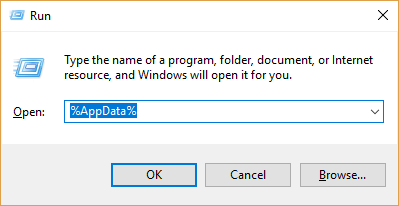
- Abra a pasta Origin> abra Thinsetup pasta e, em seguida, a pasta que contém - tendo a versão de sua configuração
- Copie o link de endereço localizado na barra de endereço
- Abrir Painel de controle > selecione Sistema e Segurança

- Selecione Firewall do Windows Defender > escolha Permitir um aplicativo ou recurso por meio do Firewall do Windows Defender
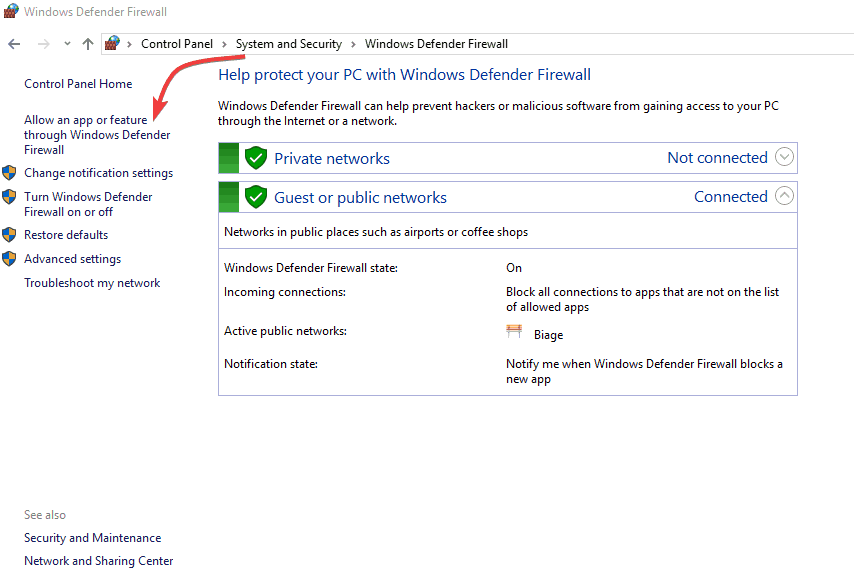
- Na caixa de pesquisa, cole o link do local de configuração e pressione Enter
- Selecione OriginThinSetupInternal > clique Abrir > selecione Adicionar
- Marque as caixas ao lado de Privado e Público > clique OK
- Vá para o local do arquivo, clique com o botão direito OriginThinSetupInternal e selecione Executar como administrador.
7. Limpe o cache do navegador
Ter muitos dados armazenados no seu navegador pode fazer com que o Origin pare de funcionar.
Limpe o cache do seu navegador para corrigir esse problema.
Para limpar o cache no Google Chrome, siga estas etapas:
- Clique no ícone de três pontos no canto superior direito do Google Chrome
- Selecione Mais ferramentas > clique Limpar dados de navegação

- Escolha um intervalo de tempo para excluir os dados, selecionando Sempre é recomendado para fazer o Chrome funcionar melhor
- Selecione o tipo de informação que deseja excluir
- Clique Apagar os dados.
Esperançosamente, pelo menos uma de nossas soluções ajudou você a corrigir esse problema de instalação do Origin.
Se você achou este artigo útil, deixe-nos um comentário na seção de comentários abaixo.


